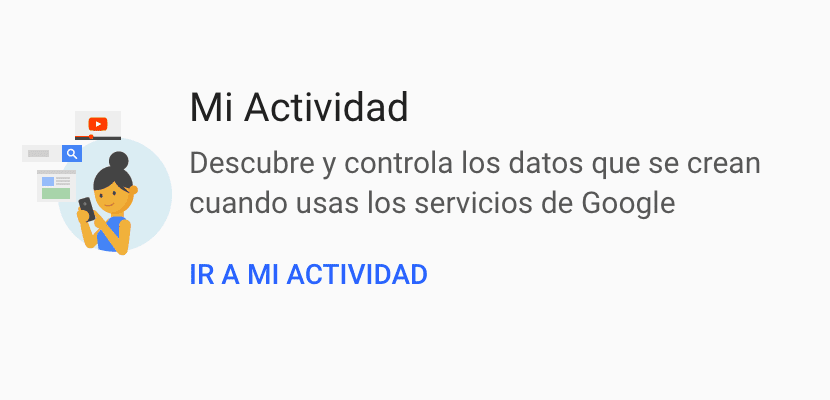
Pagrindinis paieškos giganto pajamų šaltinis yra „Google“ skelbimų tinklas, valdomas per „Google Adwords“. „Google“ mums siūlo daugybę visiškai nemokamų paslaugų, pradedant paieškomis internete, el. Pašto abonementais, vaizdo įrašais, žemėlapio informacija ...
Siekdama pasiūlyti tikslesnę informaciją, vietų pasiūlymus, susijusias paieškas ir kitus dalykus, įmonė pagal numatytuosius nustatymus savo serveriuose saugo visas paieškas, kurias atliekame per savo paslaugas, įskaitant vietovių istoriją. Jei manote, kad atėjo laikas nustoti dalytis tiek daug informacijos su „Google“, mes jums tai parodysime kaip išvalyti "Google" istoriją.
Kodėl „Google“ saugo informaciją apie mus?

Visą informaciją, kurią „Google“ saugo apie mūsų veiklą tinkle, ketinama išanalizuoti ir taip reklamuotojams pasiūlyti individualizuotą paslaugą, kad jie galėtų nukreipti savo skelbimus. „Google“ nesidalija mūsų duomenimis su trečiųjų šalių įmonėmisVietoj to, tai leidžia reklamuotojams ieškoti nišos auditorijos savo skelbimams.
Jei mūsų partneris naudoja „Google“ tam tikroms paieškoms atlikti, kurios paprastai nesutampa su mūsų, bus aplankyti jo aplankyti tinklalapiai rodys produktų, kurie pagal amžių, lytį, socialinę padėtį, pomėgius, pageidavimus, skelbimus... Gali būti įdomiau jums. Minėti slapukai taip pat yra šios sistemos dalis, tačiau turime nepamiršti, kad vienintelis „Google“ atliekamų duomenų rinkimo tikslas yra reklamavimas.
„Facebook“ reklamavimo sistema yra praktiškai tokia pati, kokią galime rasti „Google“, siūlo mums daugybę galimybių taikydami savo skelbimus pagal tam tikrą rinkos nišą, tam tikrą vietovę, regioną ar konkrečią šalį ... „Facebook“ problema yra ta, kad ji siūlo prieigą prie šių asmens duomenų trečiosioms šalims, ko „Google“ neleidžia bet kuriuo metu.
Bet orientuojamasi į „Google“ paslaugų reklamą nėra vienintelė priežastis, kodėl įmonė saugo visi šie duomenys, nes tai taip pat leidžia mums gauti asmeninę informaciją apie paieškas, kurias atliekame „Google“, rodo viešojo transporto galimybes, pasiūlymus, matytų vaizdo įrašų istoriją ...
Visa informacija, kurią „Google“ saugo naudodamasis savo paslaugomis, jei mūsų naršyklė yra prisijungusi prie mūsų vartotojo ir patinka programos, kurias mums siūlo „Google“, Jis klasifikuojamas taip:
- Veikla žiniatinklyje ir programose.
- Vietovių istorija.
- Įrenginio informacija.
- Balso ir garso veikla
- „YouTube“ paieškos istorija.
- „YouTube“ žiūrėjimo istorija.
„Google“ leidžia mums deaktyvinti ne tik nuolatinį duomenų rinkimą, dėl kurio mūsų veikla laikinai, pavyzdžiui, iš paskutinių dienų ar mėnesių, bet ir leidžia mums deaktyvuoti visą paieškos istoriją, kurią atlikome nuo laiko pradžios. Skirtingai nei „Facebook“, kur procesas gali užtrukti kelias valandas, kol rasime tik šias galimybes, procesas „Google“ yra labai paprastas ir užtruks tik kelias minutes.
Kaip pasiekti „Google“ istoriją?
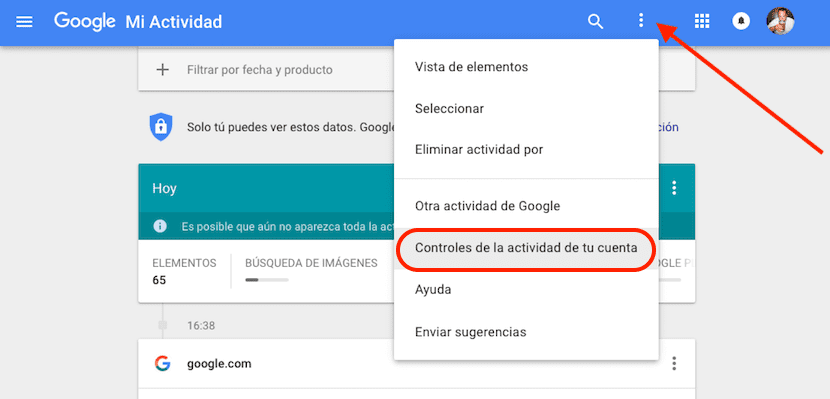
Norėdami patekti į skiltį, kurioje „Google“ siūlo mums prieigą prie mūsų saugomų duomenų, prisijungę prie naršyklės su savo paskyra, turime eiti į Mano paskyra > Mano veikla. Tada tai parodys visos naujausios veiklos visų „Google“ paslaugų, kuriose saugoma mūsų veikla.
Norėdami pasiekti visą saugomą informaciją, ją tvarkyti ir išjungti sekimą, turime spustelėti trys vertikaliai išdėstyti taškai rasite ekrano viršuje ir pasirinkite Kontroliuoja jūsų paskyros veiklą.
Išvalyti žiniatinklio ir programų istoriją
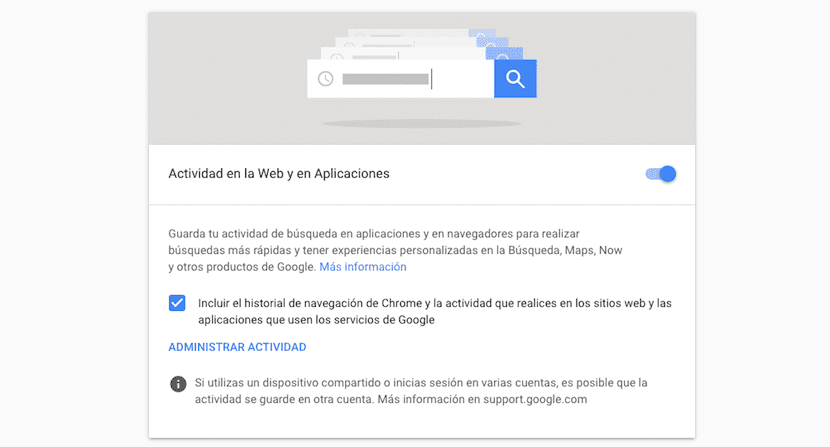
Šiame skyriuje pateikiama visa mūsų paieškos veikla, kurią atliekame naudodamiesi naršykle per naršyklę, „Google“ dabar, „Google“ žemėlapius ir kitus „Google“ produktus, įskaitant programas. Pagal numatytuosius nustatymus langelį randame leidžia susieti paieškos veiklą, kurią atliekame „Chrome“ iš bet kurio įrenginio.
Jei norime išjungti paieškos stebėjimą, turime pereiti prie šalia esančio jungiklio Veikla žiniatinklyje ir programose. Nuo tos akimirkos „Google“ nesaugos mūsų paieškos informacijos, nepriklausomai nuo programos, kurią naudojame jiems kurti.
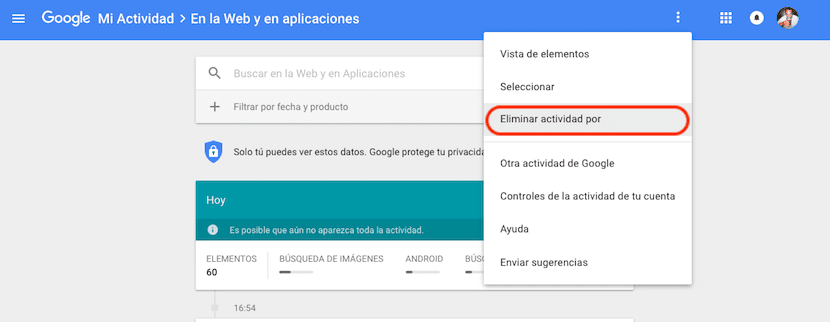
į ištrinti visą ar dalį „Google“ išsaugotos istorijos šioje kategorijoje turime spustelėti Tvarkyti veiklą. Tada spustelėkite tris vertikalius taškus, esančius ekrano viršuje, ir pasirinkite Ištrinti veiklą pagal.
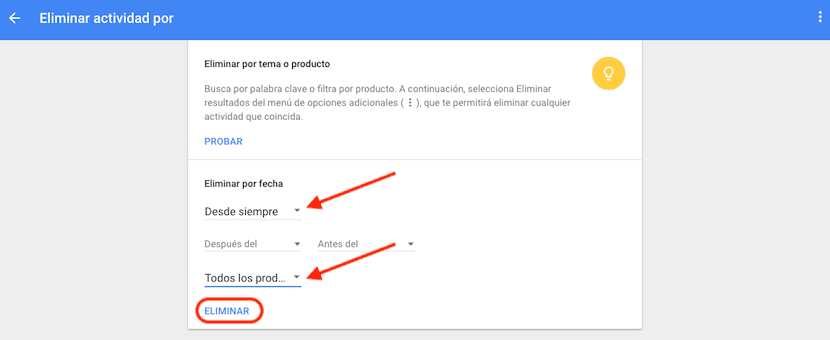
Kitame lange pasirinkite Ištrinti pagal datą: Kadangi visada. Nustatydami ištrinti visam laikui, jums nereikia nustatyti dienų sekos. Jei taip nėra, pavyzdžiui, norime ištrinti pastaruosius tris mėnesius, nustatome tą dienų seką. Galiausiai mes pasirenkame Visi produktai už mūsų paieškos istorija yra ištrinta iš paieškos variklio, iš žemėlapių, vaizdų paieškų, „Google Play“ paieškų, vaizdo įrašų paieškos ... Tada mes spustelėkite Ištrinti.
Išvalyti vietovių istoriją
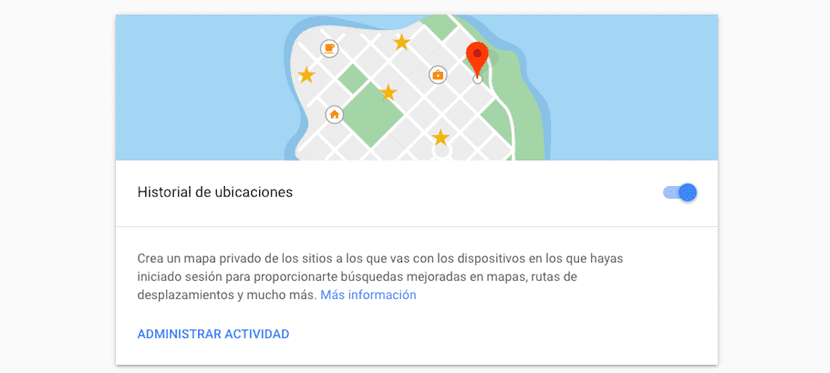
„Google“ saugo mūsų vietovių istoriją kiekvieną kartą, kai persikeliame, norėdama parodyti informaciją, susijusią su vietove, kurioje esame, nustatykite laiką, kurio reikia norint pasiekti tą vietą, kurioje reguliariai lankomės ... Ši informacija teikiama ne tik per programą „Google Maps“, bet taip pat jis taip pat jį saugo, kai atliekame paiešką per naršyklę mūsų išmaniojo telefono.
į išjungti vietovių istoriją „Google“ nežino, kur mes judame, turime išjungti jungiklį, esantį dešinėje nuo Vietovių istorijos. Spustelėdami Valdykite veikląd, pasieksime visą vietovių istoriją, kurią „Google“ išsaugojo apie mus.
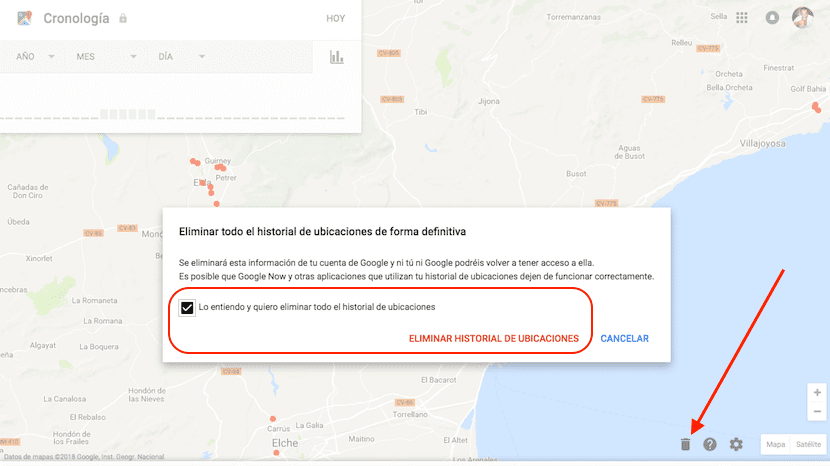
Žemėlapis su vietomis, kuriose lankomės dažniausiai, bus rodomas žemiau. Norėdami ištrinti visą vietovių istoriją, kurią „Google“ išsaugojo mums, eisime į šiukšliadėžės mygtuką, esantį apatiniame žemėlapio kampe. Pasirodžiusiame iššokančiame lange pažymime langelį, kuriame patvirtiname, kad suprantame procesą, kurį ketiname atlikti, tada spustelėkite Ištrinti vietovių istoriją.
Išvalykite įrenginio informaciją
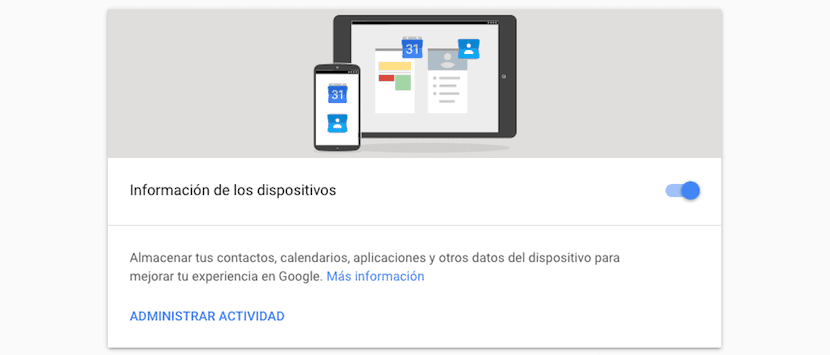
Ši kategorija rodo mums prisijungimo datą ir laiką tam tikrame „Android“ valdomame įrenginyje. Jei norime ištrinti šią istoriją, spustelėkite Tvarkyti veiklą. Mes einame į tris taškus vertikaliai ir pasirinkite Ištrinti visus. Tada mes patvirtiname ištrynimą spustelėdami Gerai iššokančiajame lange, kurį mums parodys naršyklė.
Jei nenorime „Google“ saugoti įrašą Iš visų kartų, kai pirmą kartą prisijungiame „Android“ įrenginyje, turime atžymėti jungiklį, esantį dešinėje nuo informacijos apie įrenginį.
Išvalyti balso ir garso veiklą
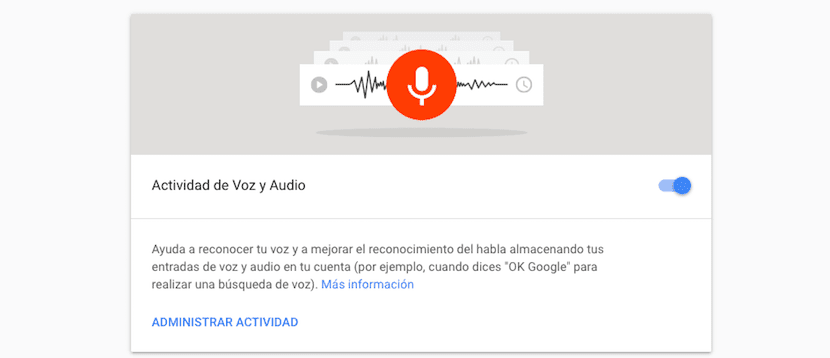
Pagal šios kategorijos pavadinimą iš pradžių galėtume susikibti rankomis, nes jei pažiūrėtume į įrašytą turinį, atrodo, kad programa yra skirta saugoti atsitiktinai kiekvieną kartą, kai naudojame paieškos programą ar bet kurią kitą programą „Google“. Ši paslauga leidžia „Google“ jums tai padaryti daug lengviau atpažinti mūsų balsą, kai bendraujame su „Ok Google“ paprašyti informacijos arba atlikti bet kokį mums valdymą.
Įjungusi šią funkciją, „Google“ gali atpažinti mūsų balso garsą, žodžių ir frazių tarimo būdą, atpažinti, kai tariame „OK Google“, be to, pagerinti visų „Google“ produktų, kuriuos naudojame per balso komandas, atpažinimą balsu. Jei norime išvalyti mūsų balso ir garso veiklos istoriją kurį „Google“ išsaugojo, spustelėkite Tvarkyti veiklą ir tada tris taškus, esančius vertikaliai ekrano viršuje, kad vėliau pasirinktumėte Ištrinti veiklą pagal.
Tada skiltyje „Ištrinti pagal datą“ pasirenkame Nuo kada nors kad visi įrašai, kuriuos „Google“ saugojo apie mus, būtų ištrinti. Jei norime nustatyti dienų seką, tai galime padaryti nustatydami dienų sekos pradžios ir pabaigos datas. Galiausiai spustelėjame „Ištrinti“, kad būtų nustatyta nustatytų dienų seka arba visi žurnalai yra visiškai pašalinti iš „Google“ serverių.
Išvalyti „YouTube“ paieškos istoriją
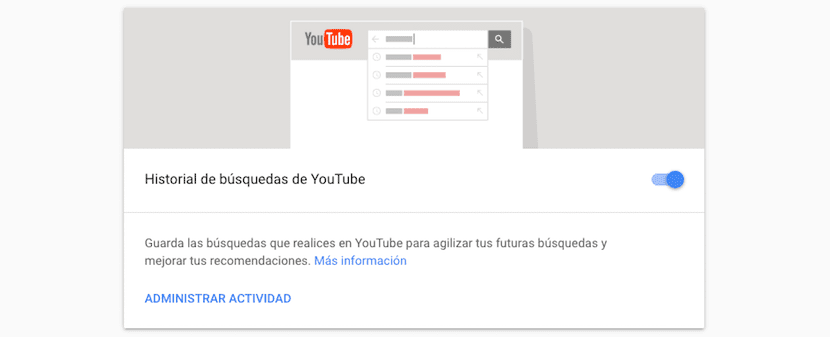
Šios kategorijos yra atsakingos už nepriklauso nuo paieškos sistemos, visas paieškas, kurias atlikome „YouTube“, „YouTube“ vaizdo tarnyboje. Jei nenorime, kad „Google“ toliau saugotų šią informaciją, išjungiame jungiklį „YouTube“ paieškos istorijos dešinėje.
Jei mes išvalyti „YouTube“ paieškos istoriją, spustelėkite Tvarkyti veiklą. Kitame puslapyje spustelėkite tris vertikaliai esančius taškus ir pasirinkite Ištrinti veiklą pagal. Mes pasirenkame Ištrinti pagal datą, nes visada, arba nustatome dienų seką, nuo kurios norime ištrinti istoriją, ir spustelėkite Ištrinti, kad ištrintumėte išsaugotą informaciją.
Išvalyti „YouTube“ žiūrėjimo istoriją
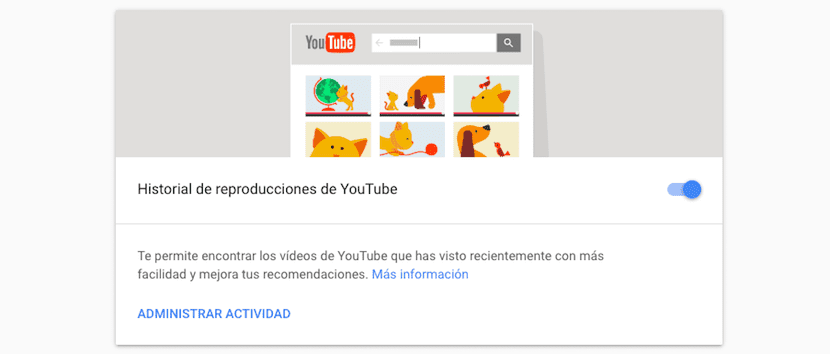
El „YouTube“ žiūrėjimo istorija Jis, kaip ir paieškos, kurias atliekame šioje tarnyboje, saugomas savarankiškai. Jei nenorime, kad „Google“ registruotų mūsų veiklą „YouTube“, išjungsime jungiklį dešinėje „YouTube“ žiūrėjimo istorijos pusėje.
Bet jei norime ištrinkite dalį ar visą „YouTube“ žiūrėjimo istoriją kad šiandien „Google“ išsaugojo savo serveriuose, spustelėkite Valdyti veiklą ir, kaip ir kituose skyriuose, einame į tris vertikaliai išdėstytus taškus, kuriuos randame ekrano viršuje. Tada mes pasirenkame Ištrinti veiklą iki ir mes įsitvirtiname Pašalinti datą Kadangi visada arba mes nustatome datų diapazoną, kurį norime pašalinti. Galiausiai spustelėkite Ištrinti, kad užbaigtumėte procesą.